मॉनिटर के रंग को कैसे समायोजित करें
आज के डिजिटल युग में, डिस्प्ले हमारे दैनिक कार्य और मनोरंजन के लिए एक महत्वपूर्ण उपकरण हैं, और उनका रंग प्रदर्शन सीधे दृश्य अनुभव को प्रभावित करता है। चाहे वह एक डिजाइनर, फोटोग्राफर या साधारण उपयोगकर्ता हो, मॉनिटर के रंग को समायोजित करना उपयोगकर्ता अनुभव को बेहतर बनाने के लिए एक महत्वपूर्ण कदम है। यह लेख पिछले 10 दिनों के लिए पूरे नेटवर्क में लोकप्रिय विषयों और गर्म सामग्री को संयोजित करेगा ताकि आपको विस्तार से पेश किया जा सके कि मॉनिटर के रंग को कैसे समायोजित किया जाए और संदर्भ के लिए संरचित डेटा प्रदान किया जाए।
1। मॉनिटर के रंग को समायोजित क्यों करें?

मॉनिटर की फैक्ट्री सेटिंग्स सभी के लिए उपयुक्त नहीं हो सकती हैं, और रंग विचलन से अवास्तविक चित्र और वीडियो प्रदर्शित हो सकते हैं, और यहां तक कि काम की दक्षता को भी प्रभावित कर सकते हैं। मॉनिटर के रंग को समायोजित करने के तीन कारण यहां दिए गए हैं:
1।रंग सटीकता: सुनिश्चित करें कि चित्र और वीडियो मूल फ़ाइल के अनुरूप दिखाए गए हैं।
2।आंखों की सुरक्षा की जरूरत है: नीली रोशनी को कम करें या आंखों की सुरक्षा के लिए चमक को समायोजित करें।
3।व्यक्तिगत अनुभव: व्यक्तिगत प्राथमिकताओं के अनुसार रंग शैली को समायोजित करें।
2। प्रदर्शन रंग समायोजन के लिए प्रमुख पैरामीटर
मॉनिटर के रंग को समायोजित करते समय निम्नलिखित पैरामीटर और उनके कार्यों पर ध्यान दिया जाना चाहिए:
| पैरामीटर | प्रभाव | अनुशंसित मूल्य |
|---|---|---|
| चमक | स्क्रीन के समग्र प्रकाश और अंधेरे को नियंत्रित करें | 120-150cd/mic (दैनिक उपयोग) |
| अंतर | रंग की परत को प्रभावित करें | 60-80% |
| रंग तापमान | तस्वीर के गर्म और ठंडे रंग का निर्धारण करें | 6500k (मानक सफेद) |
| गामा मूल्य | Midtones को समायोजित करें | 2.2 (विंडोज मानक) |
| आरजीबी अनुपात | लाल, हरे और नीले रंग के तीन प्राथमिक रंगों को समायोजित करें | अंशांकन उपकरण के अनुसार समायोजित करें |
3। विशिष्ट समायोजन चरण
1।तैयारी: परिवेशी प्रकाश को बंद करें और मॉनिटर को 30 मिनट के लिए प्रीहीट करें।
2।बुनियादी सेटिंग्स: समायोजन के लिए शुरुआती बिंदु के रूप में मॉनिटर फैक्ट्री सेटिंग्स को रीसेट करें।
3।दमक भेद:
- सभी grayscales को स्पष्ट रूप से देखने के लिए चमक को समायोजित करने के लिए एक ऑनलाइन परीक्षण चार्ट (जैसे Lagom LCD परीक्षण पृष्ठ) का उपयोग करें।
- इसके विपरीत स्पष्ट रूप से दिखाई देने वाले हाइलाइट विवरण में समायोजित किया गया है।
4।रंग तापमान समायोजन:
- बेंचमार्क के रूप में 6500k चुनें। यदि आप पीला महसूस करते हैं, तो आप इसे 7500k पर ठीक कर सकते हैं।
- नीली रोशनी को कम करने के लिए रात में 4000k से नीचे का उपयोग करने की सिफारिश की जाती है।
5।व्यावसायिक अंशांकन:
- पेशेवर अंशांकन के लिए रंग कैलिब्रेटर (जैसे स्पाइडरक्स, एक्स-राइट) का उपयोग करें।
- या Windows/MacOS के लिए अंतर्निहित रंग अंशांकन उपकरण का उपयोग करें।
4। लोकप्रिय मॉनिटर रंग प्रश्नों के उत्तर
इंटरनेट पर हाल के गर्म विषयों के आधार पर, निम्नलिखित सामान्य प्रश्नों को सुलझाएं:
| सवाल | समाधान |
|---|---|
| दोहरे मॉनिटर का रंग असंगत है | एक ही मॉनिटर मॉडल का उपयोग करें, या प्रत्येक मॉनिटर को अलग से कैलिब्रेट करें |
| एचडीआर मोड रंग विरूपण | केवल एचडीआर सामग्री देखते समय चालू करें, दैनिक उपयोग को बंद करें |
| मैक बाहरी मॉनिटर रंग कास्ट | सिस्टम वरीयताओं में सही रंग विवरण फ़ाइल का चयन करें |
| गेम मोड बहुत रंगीन है | "डायनामिक कंट्रास्ट" फ़ंक्शन को बंद करें और मैन्युअल रूप से रंग सेटिंग्स को समायोजित करें |
5। विभिन्न उद्देश्यों के लिए रंग सेटिंग्स के लिए सुझाव
पूरे नेटवर्क में नवीनतम चर्चाओं के अनुसार, विभिन्न उपयोग परिदृश्यों के लिए निम्नलिखित सेटिंग्स की सिफारिश की जाती है:
| उपयोग | चमक | रंग तापमान | अन्य सुझाव |
|---|---|---|---|
| ग्राफ़िक डिज़ाइन | 120cd/m g | 6500 कश्मीर | 99% से अधिक SRGB कलर सरगूट डिस्प्ले का उपयोग करें |
| वीडियो संपादन | 100-150cd/micd | 6500 कश्मीर | Rec.709 रंग स्थान चालू करें |
| दैनिक कार्यालय | 150-200cd/micd | 7500k | नेत्र सुरक्षा मोड चालू करें |
| ई-स्पोर्ट्स गेम्स | 250-300cd/micd | 9300K | गतिशील कंट्रास्ट बंद करें |
6। रंग रखरखाव युक्तियों की निगरानी करें
1। मॉनिटर को पुन: व्यवस्थित करें, विशेष रूप से हर 3-6 महीने में ओएलईडी स्क्रीन।
2। मॉनिटर पर सीधे धूप से बचें, क्योंकि उच्च तापमान रंग उम्र बढ़ने में तेजी लाएगा।
3। स्क्रीन को जलाने से स्थैतिक छवियों को रोकने के लिए एक स्क्रीन सेवर का उपयोग करें।
4। स्क्रीन को नियमित रूप से साफ करें, धूल रंग की धारणा को प्रभावित करेगी।
उपरोक्त तरीकों के माध्यम से, आप मॉनिटर के अधिक सटीक और आरामदायक रंग प्रदर्शन प्राप्त कर सकते हैं। वास्तविक उपयोग वातावरण और आवश्यकताओं के अनुसार लचीले ढंग से समायोजित करना याद रखें और रंग सेटिंग समाधान खोजें जो आपको सबसे अधिक सूट करता है।

विवरण की जाँच करें
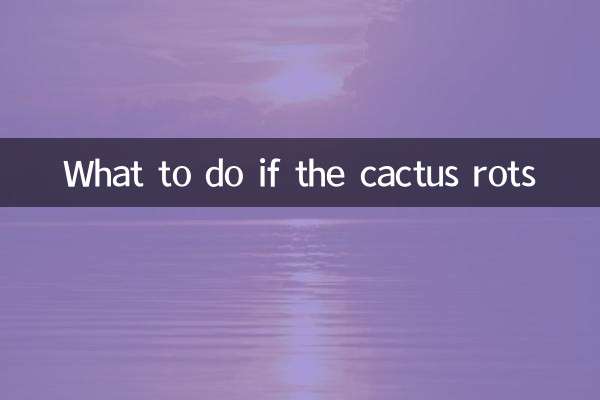
विवरण की जाँच करें